很多用户都喜欢使用远程功能来连接其他的电脑,可是在升级到win10系统之家企业版系统之后,却发现使用远程的时候提示“远程计算机不支持所需的FIPS安全级别”,这样远程就无法使用了,该怎么办呢?下面小编给大家讲解一下具体的解决方法吧。
1、打开win10下的控制面板;
2、选择“管理工具”;
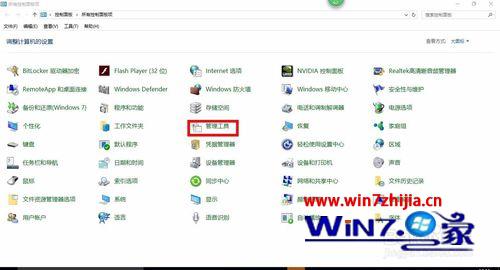
3、打开管理工具的“本地安全策略”;
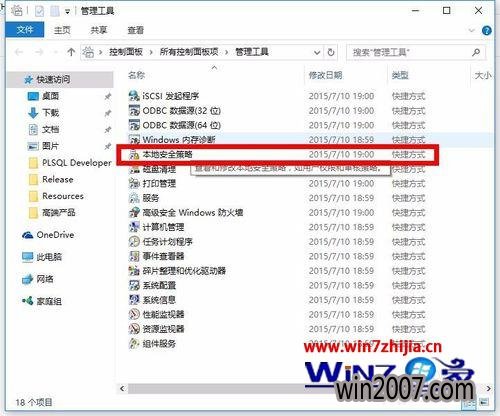
4、在本地安全策略中,打开“本地策略”下的“安全选项”;
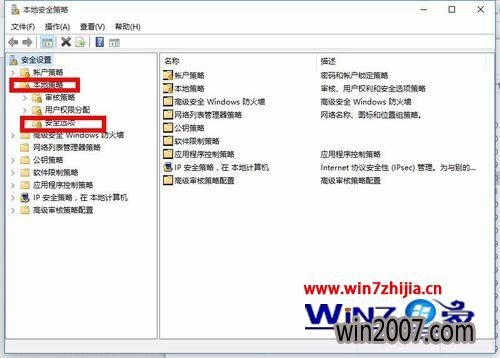
5、在右边的策略中,找到“深度技术企业版系统加密:将FIPS算法用于加密 、哈希和签名”点击右键属性;
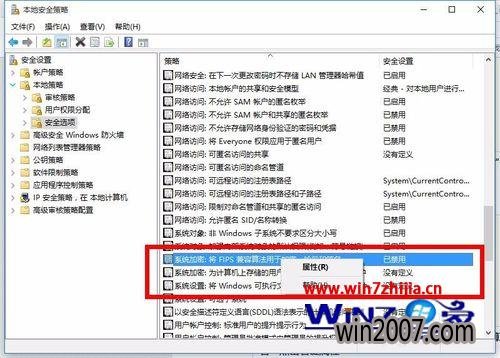
6、将“本地安全设置”设置为“已禁用”,在单击“应用”,后”确定”,即可远程控制!
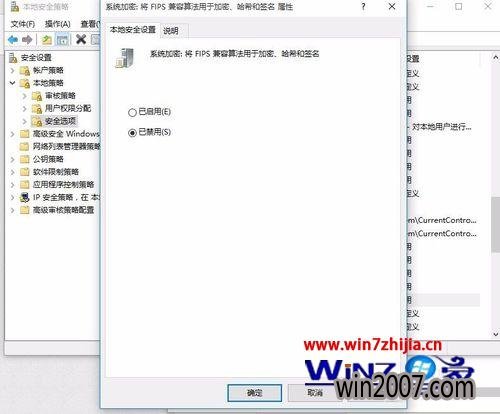
关于win10小熊纯净版系统远程提示“远程计算机不支持所需的FIPS安全级别解”怎么办就跟大家介绍到这边了,有碰到这样难问题的用户们可以按照上面的方法步骤来操作解决吧。